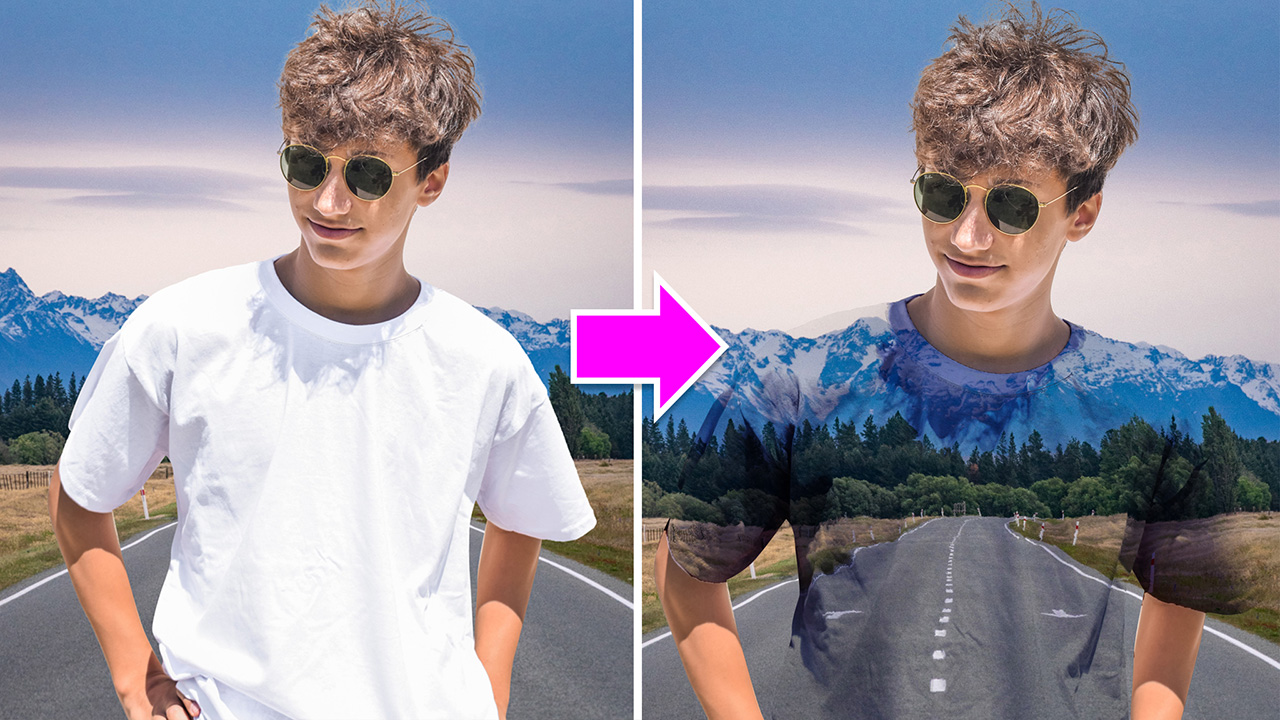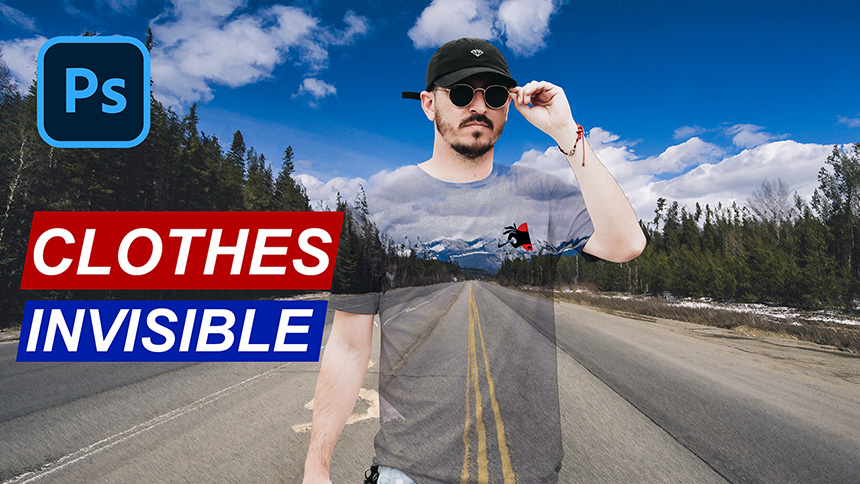Cách chỉnh sửa hiệu ứng điện thoại 3D trong Photoshop

Xin chào các bạn, hãy để tôi hướng dẫn các bạn cách chỉnh sửa hiệu ứng điện thoại 3D trong Adobe Photoshop. Đầu tiên, tôi có một bức ảnh chụp màn hình điện thoại và một bức ảnh mà tôi muốn tạo hiệu ứng 3D. Hãy sao chép hình ảnh này vào dự án của chúng tôi bằng cách sử dụng CTRL + A và CTRL + C Đối với người dùng Mac, bạn có thể sử dụng CMD + A và CMD + C để thay thế. 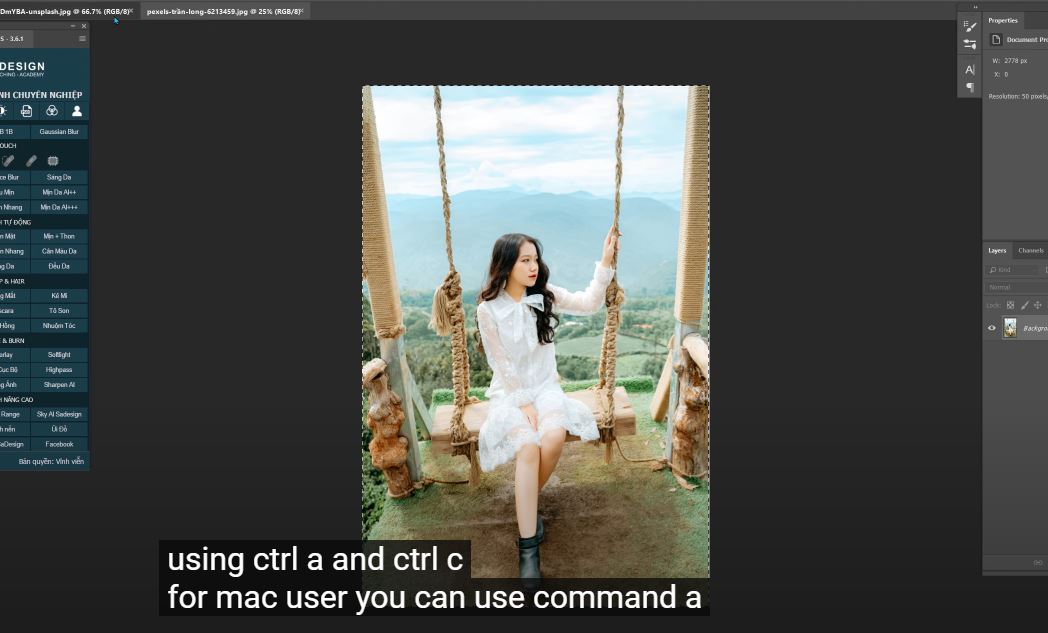 Nhân đôi lớp nền bằng CTRL hoặc CMD + J Bây giờ, sử dụng công cụ bút để thực hiện việc lựa chọn màn hình điện thoại. Nhấp vào biểu tượng này để tạo mặt nạ lớp sau khi bạn có lựa chọn.
Nhân đôi lớp nền bằng CTRL hoặc CMD + J Bây giờ, sử dụng công cụ bút để thực hiện việc lựa chọn màn hình điện thoại. Nhấp vào biểu tượng này để tạo mặt nạ lớp sau khi bạn có lựa chọn. 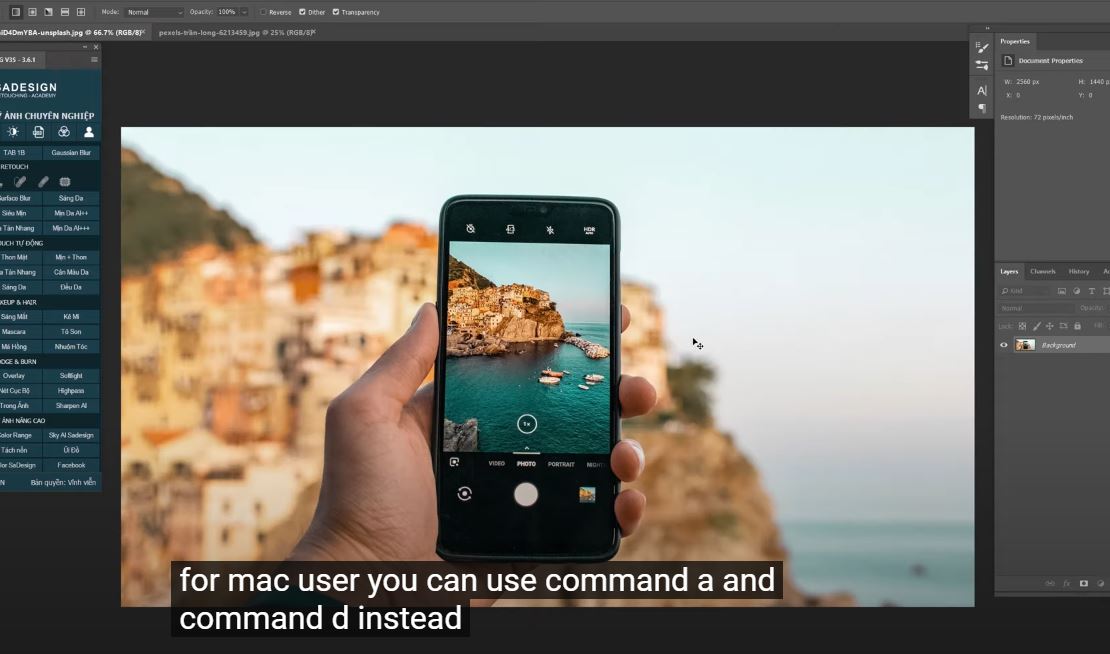 Dán bức ảnh cô gái bằng CTRL + V, giảm độ mờ xuống 50% để chúng ta có thể nhìn thấy lớp bên dưới.
Dán bức ảnh cô gái bằng CTRL + V, giảm độ mờ xuống 50% để chúng ta có thể nhìn thấy lớp bên dưới. 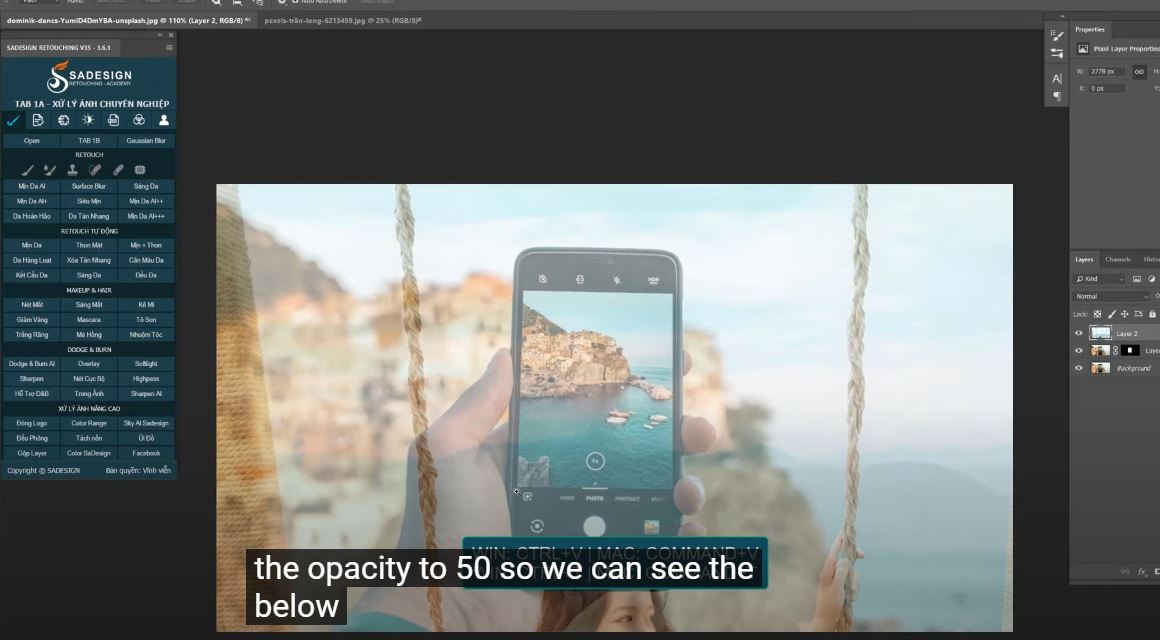 Thu nhỏ để có chế độ xem, nhấn CTRL + T để thu nhỏ kích thước. Chỉ cần di chuyển hình ảnh cho đến khi bạn hài lòng với kết quả. Đưa chân của cô ấy ra khỏi màn hình để làm cho nó trông giống như hiệu ứng 3D.
Thu nhỏ để có chế độ xem, nhấn CTRL + T để thu nhỏ kích thước. Chỉ cần di chuyển hình ảnh cho đến khi bạn hài lòng với kết quả. Đưa chân của cô ấy ra khỏi màn hình để làm cho nó trông giống như hiệu ứng 3D. 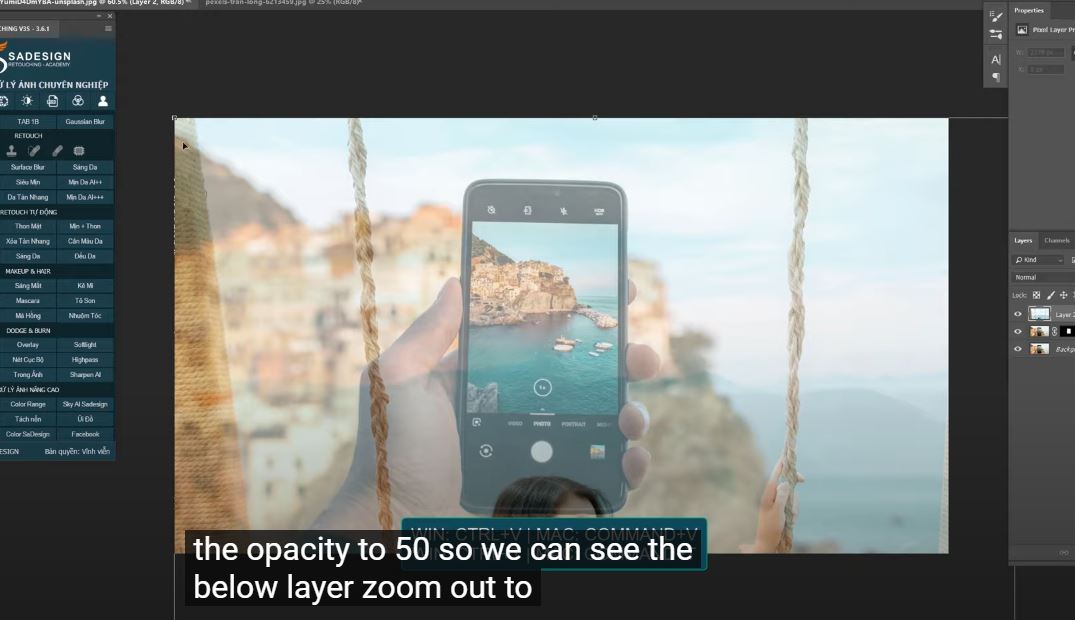 Đưa độ mờ trở lại 100% khi bạn hoàn tất. Tiếp theo, sao chép mặt nạ của lớp 1 sang lớp 2 bằng cách giữ ALT và chỉ cần kéo mặt nạ đến đích.
Đưa độ mờ trở lại 100% khi bạn hoàn tất. Tiếp theo, sao chép mặt nạ của lớp 1 sang lớp 2 bằng cách giữ ALT và chỉ cần kéo mặt nạ đến đích. 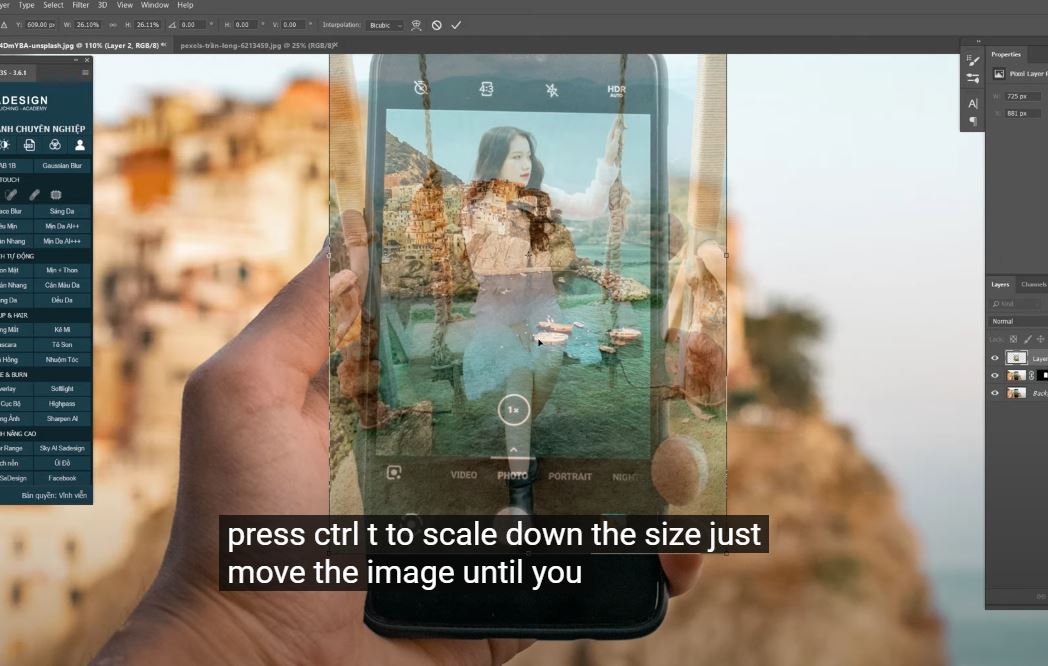 Giảm mật độ xuống 50%, sử dụng công cụ bút một lần nữa, lần này, chúng tôi sẽ chọn các khu vực bên ngoài màn hình như đầu dây và chân của cô ấy. Tăng mật độ trở lại 100%. Thu nhỏ một chút, chọn công cụ tẩy, màu nền trước là màu đen, tô lên các vùng đã chọn để hiển thị vùng chọn. Làm đi!
Giảm mật độ xuống 50%, sử dụng công cụ bút một lần nữa, lần này, chúng tôi sẽ chọn các khu vực bên ngoài màn hình như đầu dây và chân của cô ấy. Tăng mật độ trở lại 100%. Thu nhỏ một chút, chọn công cụ tẩy, màu nền trước là màu đen, tô lên các vùng đã chọn để hiển thị vùng chọn. Làm đi! 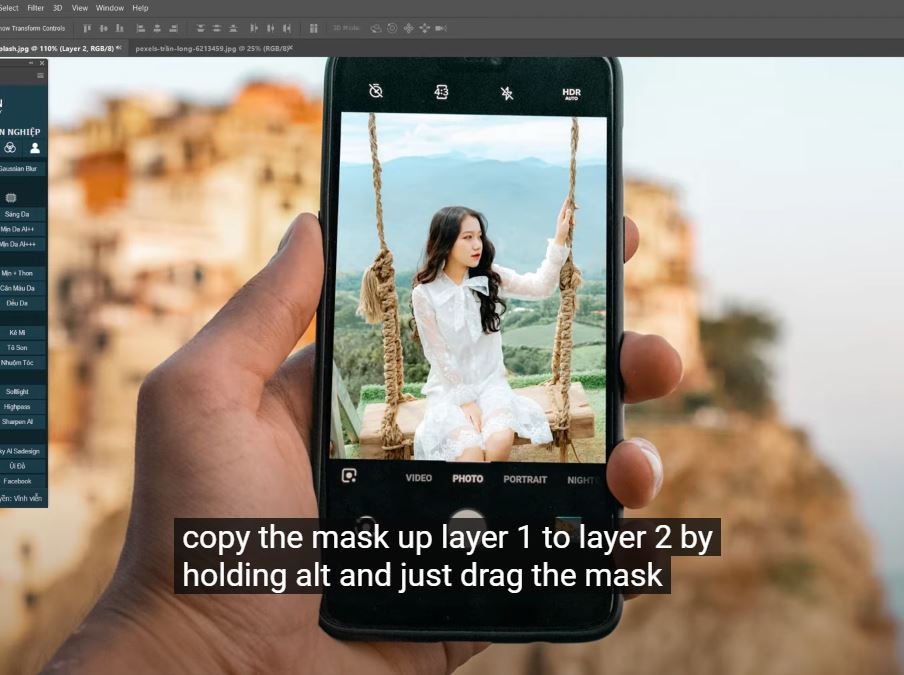 Tạo một lớp mặt nạ, sử dụng công cụ cọ vẽ và vẽ trên chân của cô ấy để làm mịn các cạnh. Đi tới Filter> Blur> Gaussian Blur> 100 pixel, sau đó xác nhận Tiếp theo, chúng tôi sẽ kết hợp màu sắc của ảnh cô gái và nền. In lớp 2, đi tới Hình ảnh> Điều chỉnh> Màu phù hợp> Trong nguồn: chọn ảnh cô gái.
Tạo một lớp mặt nạ, sử dụng công cụ cọ vẽ và vẽ trên chân của cô ấy để làm mịn các cạnh. Đi tới Filter> Blur> Gaussian Blur> 100 pixel, sau đó xác nhận Tiếp theo, chúng tôi sẽ kết hợp màu sắc của ảnh cô gái và nền. In lớp 2, đi tới Hình ảnh> Điều chỉnh> Màu phù hợp> Trong nguồn: chọn ảnh cô gái. 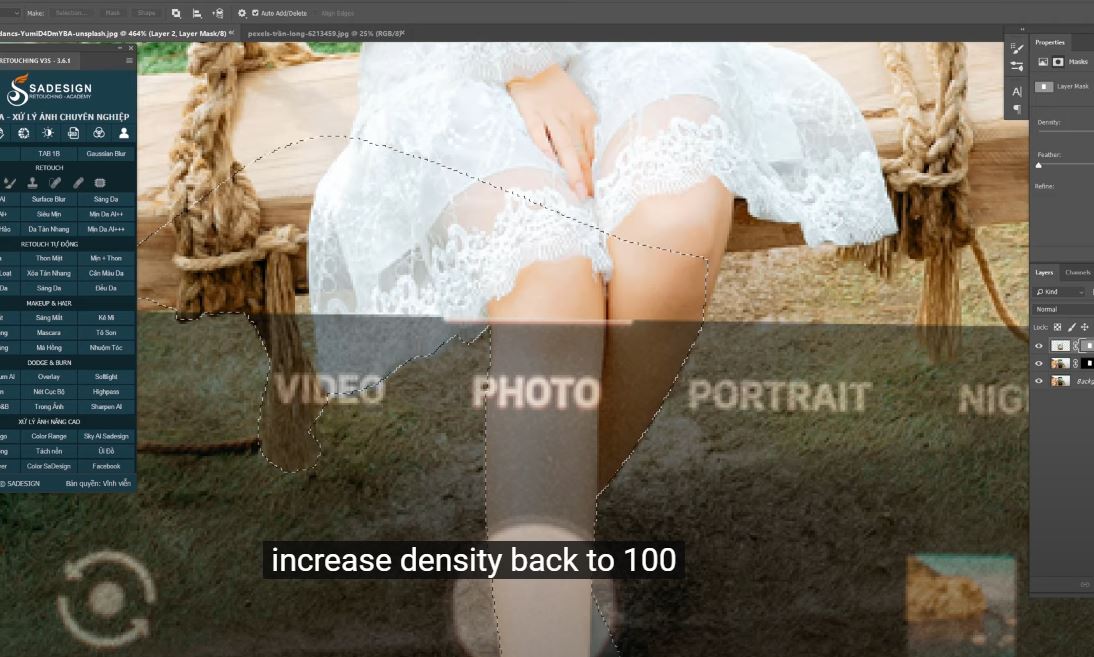 Lớp in: chọn nền Đảm bảo chọn "Trung lập" Tăng độ mờ dần đến mức bạn thấy màu sắc phù hợp.
Lớp in: chọn nền Đảm bảo chọn "Trung lập" Tăng độ mờ dần đến mức bạn thấy màu sắc phù hợp. 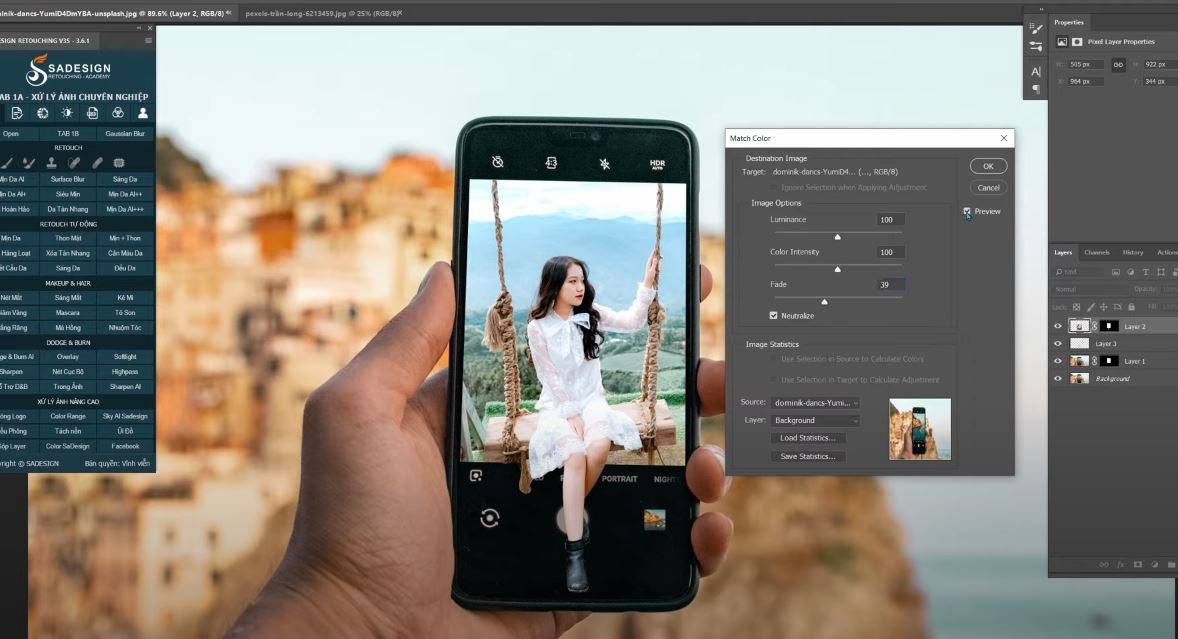 Tạo một lớp điều chỉnh tra cứu màu, in tệp 3DLUT, chọn tệp “LateSunset”. Điều này sẽ làm cho bức ảnh trông ấm hơn Giảm độ mờ xuống 30% và tận hưởng tác phẩm của bạn.
Tạo một lớp điều chỉnh tra cứu màu, in tệp 3DLUT, chọn tệp “LateSunset”. Điều này sẽ làm cho bức ảnh trông ấm hơn Giảm độ mờ xuống 30% và tận hưởng tác phẩm của bạn.
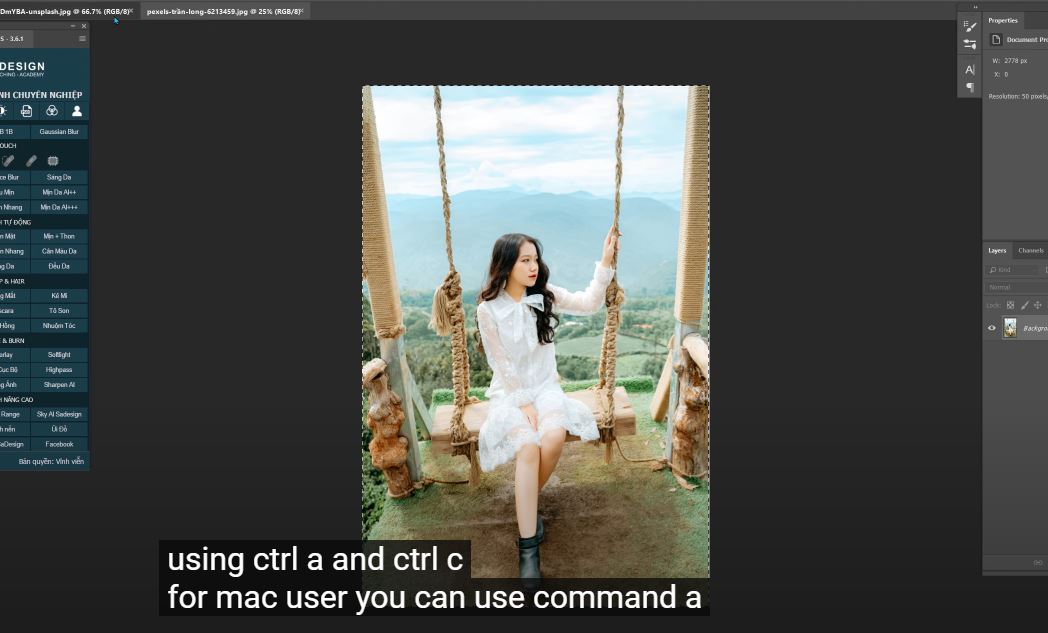 Nhân đôi lớp nền bằng CTRL hoặc CMD + J Bây giờ, sử dụng công cụ bút để thực hiện việc lựa chọn màn hình điện thoại. Nhấp vào biểu tượng này để tạo mặt nạ lớp sau khi bạn có lựa chọn.
Nhân đôi lớp nền bằng CTRL hoặc CMD + J Bây giờ, sử dụng công cụ bút để thực hiện việc lựa chọn màn hình điện thoại. Nhấp vào biểu tượng này để tạo mặt nạ lớp sau khi bạn có lựa chọn. 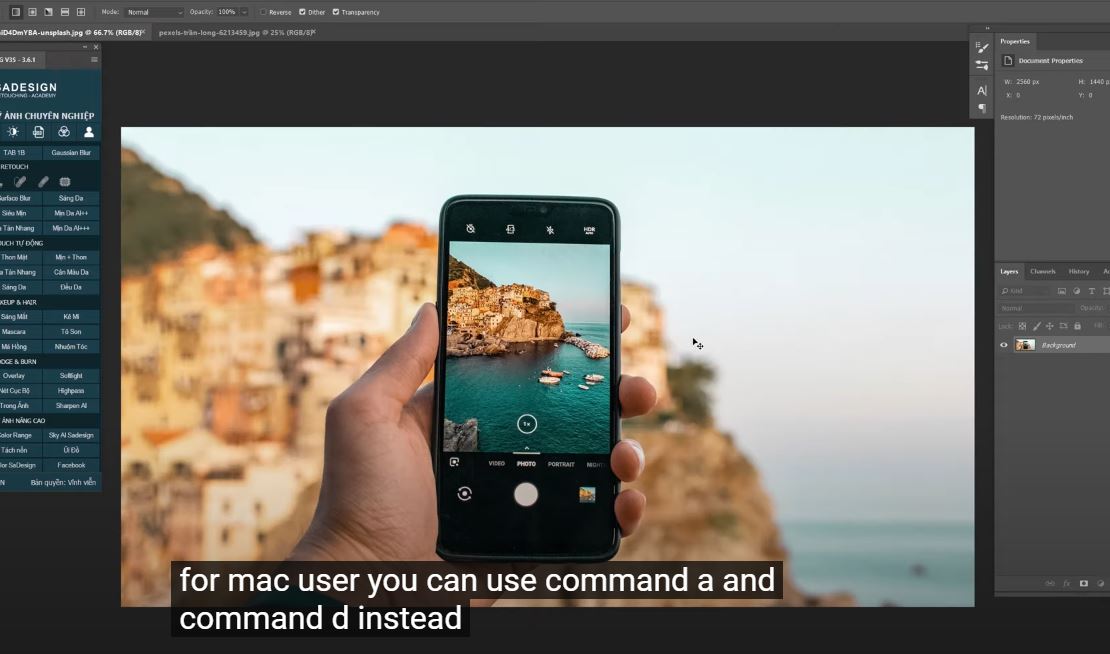 Dán bức ảnh cô gái bằng CTRL + V, giảm độ mờ xuống 50% để chúng ta có thể nhìn thấy lớp bên dưới.
Dán bức ảnh cô gái bằng CTRL + V, giảm độ mờ xuống 50% để chúng ta có thể nhìn thấy lớp bên dưới. 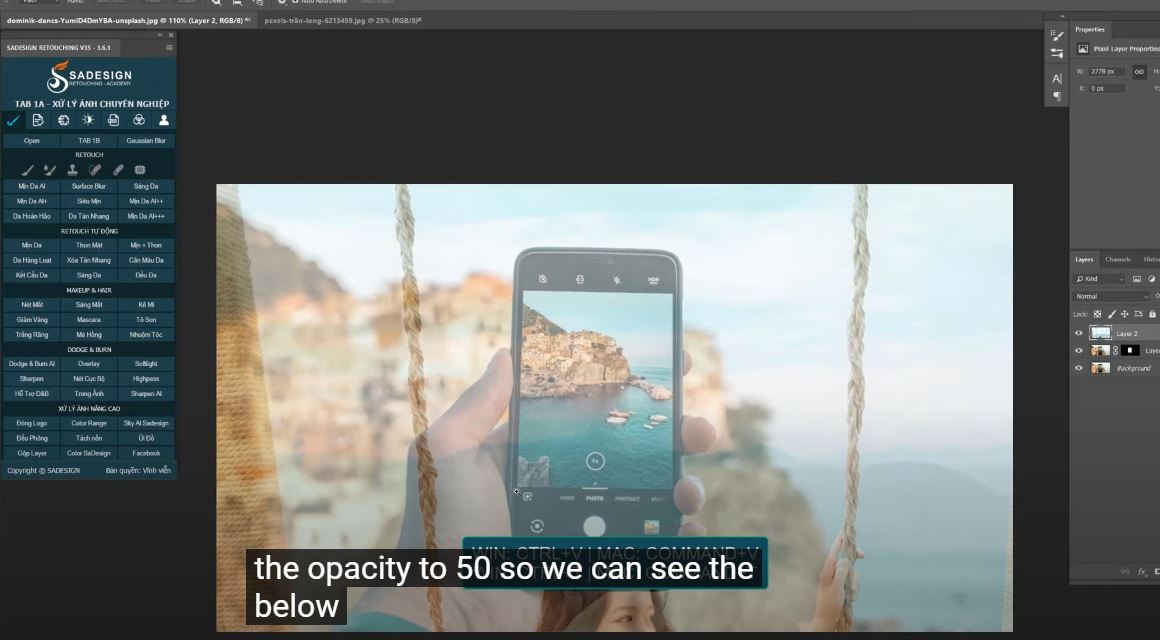 Thu nhỏ để có chế độ xem, nhấn CTRL + T để thu nhỏ kích thước. Chỉ cần di chuyển hình ảnh cho đến khi bạn hài lòng với kết quả. Đưa chân của cô ấy ra khỏi màn hình để làm cho nó trông giống như hiệu ứng 3D.
Thu nhỏ để có chế độ xem, nhấn CTRL + T để thu nhỏ kích thước. Chỉ cần di chuyển hình ảnh cho đến khi bạn hài lòng với kết quả. Đưa chân của cô ấy ra khỏi màn hình để làm cho nó trông giống như hiệu ứng 3D. 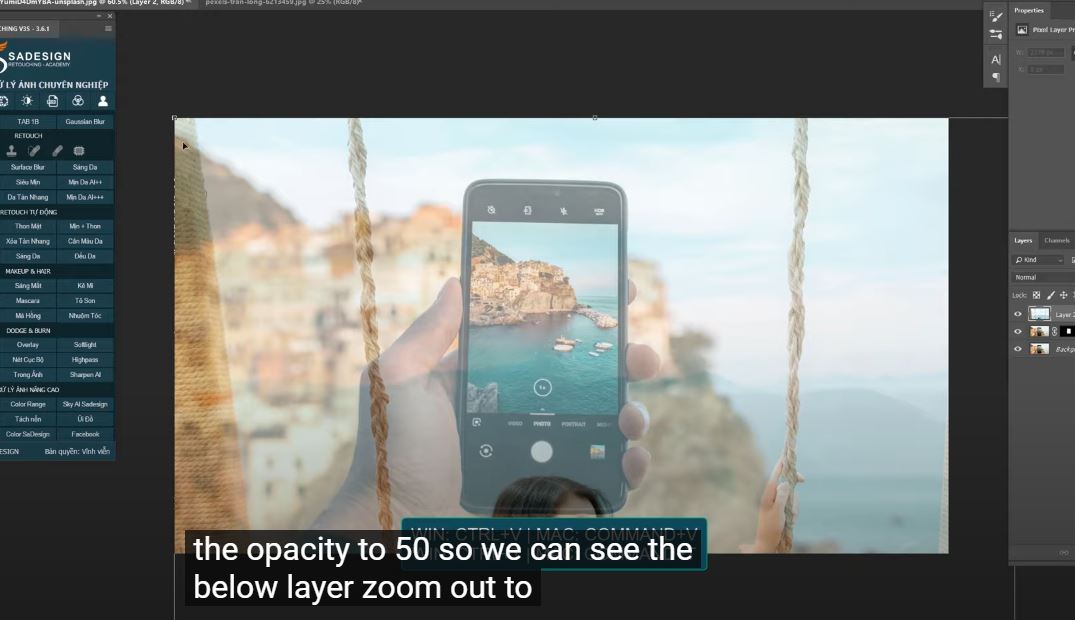 Đưa độ mờ trở lại 100% khi bạn hoàn tất. Tiếp theo, sao chép mặt nạ của lớp 1 sang lớp 2 bằng cách giữ ALT và chỉ cần kéo mặt nạ đến đích.
Đưa độ mờ trở lại 100% khi bạn hoàn tất. Tiếp theo, sao chép mặt nạ của lớp 1 sang lớp 2 bằng cách giữ ALT và chỉ cần kéo mặt nạ đến đích. 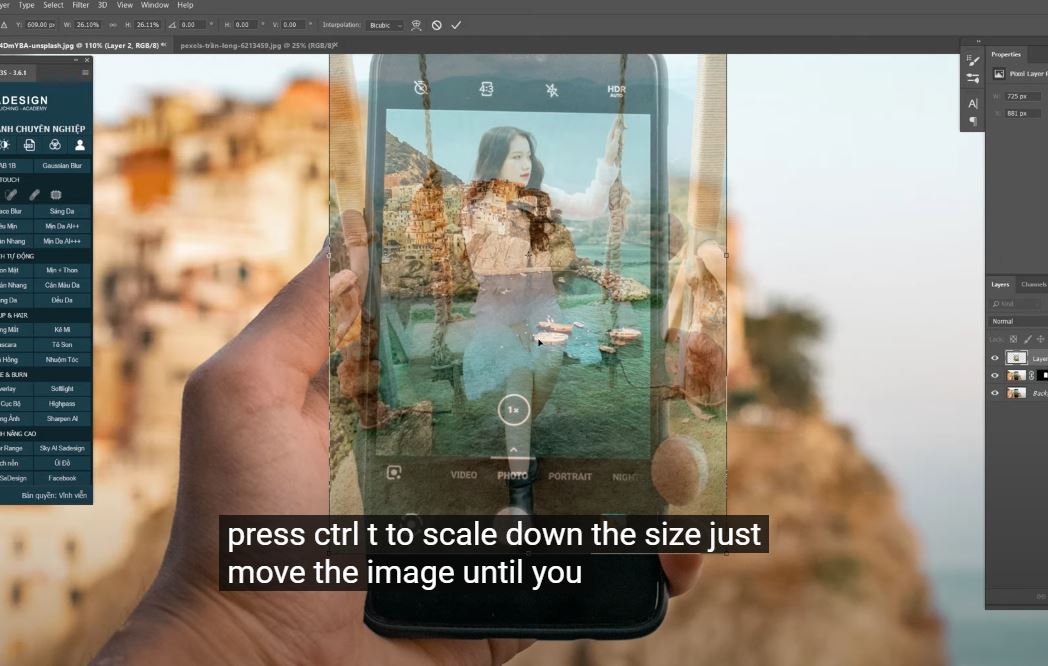 Giảm mật độ xuống 50%, sử dụng công cụ bút một lần nữa, lần này, chúng tôi sẽ chọn các khu vực bên ngoài màn hình như đầu dây và chân của cô ấy. Tăng mật độ trở lại 100%. Thu nhỏ một chút, chọn công cụ tẩy, màu nền trước là màu đen, tô lên các vùng đã chọn để hiển thị vùng chọn. Làm đi!
Giảm mật độ xuống 50%, sử dụng công cụ bút một lần nữa, lần này, chúng tôi sẽ chọn các khu vực bên ngoài màn hình như đầu dây và chân của cô ấy. Tăng mật độ trở lại 100%. Thu nhỏ một chút, chọn công cụ tẩy, màu nền trước là màu đen, tô lên các vùng đã chọn để hiển thị vùng chọn. Làm đi! 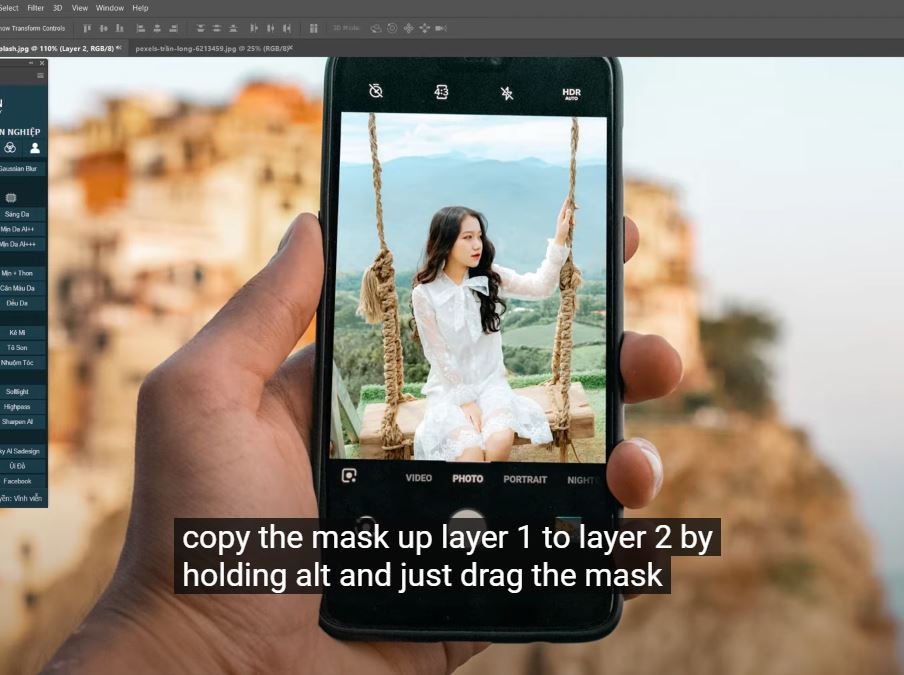 Tạo một lớp mặt nạ, sử dụng công cụ cọ vẽ và vẽ trên chân của cô ấy để làm mịn các cạnh. Đi tới Filter> Blur> Gaussian Blur> 100 pixel, sau đó xác nhận Tiếp theo, chúng tôi sẽ kết hợp màu sắc của ảnh cô gái và nền. In lớp 2, đi tới Hình ảnh> Điều chỉnh> Màu phù hợp> Trong nguồn: chọn ảnh cô gái.
Tạo một lớp mặt nạ, sử dụng công cụ cọ vẽ và vẽ trên chân của cô ấy để làm mịn các cạnh. Đi tới Filter> Blur> Gaussian Blur> 100 pixel, sau đó xác nhận Tiếp theo, chúng tôi sẽ kết hợp màu sắc của ảnh cô gái và nền. In lớp 2, đi tới Hình ảnh> Điều chỉnh> Màu phù hợp> Trong nguồn: chọn ảnh cô gái. 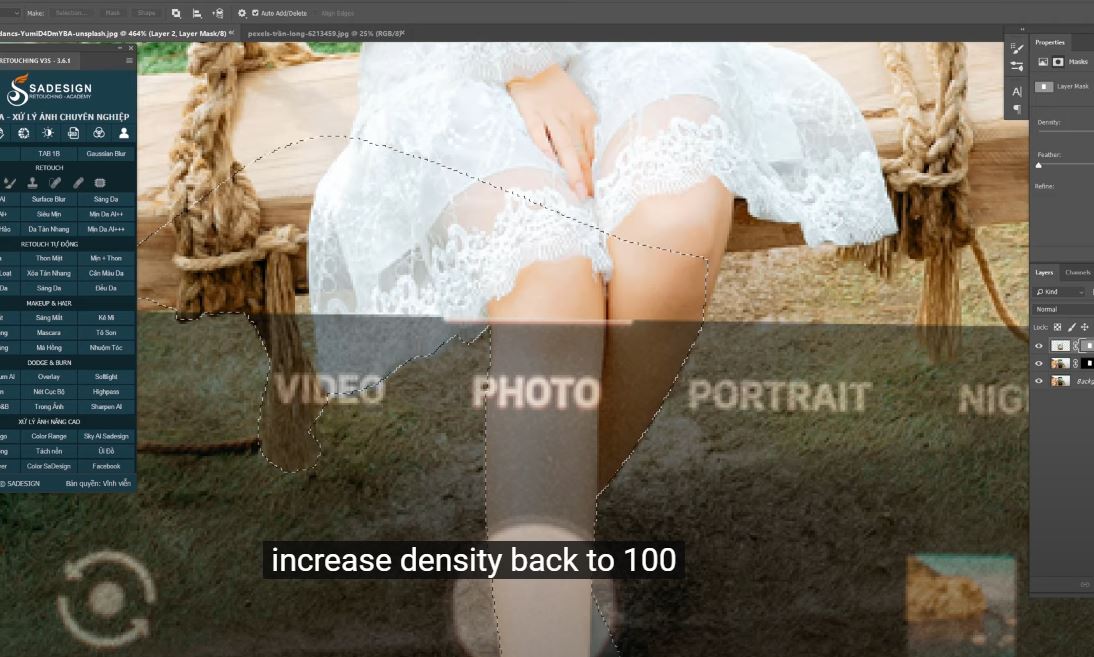 Lớp in: chọn nền Đảm bảo chọn "Trung lập" Tăng độ mờ dần đến mức bạn thấy màu sắc phù hợp.
Lớp in: chọn nền Đảm bảo chọn "Trung lập" Tăng độ mờ dần đến mức bạn thấy màu sắc phù hợp. 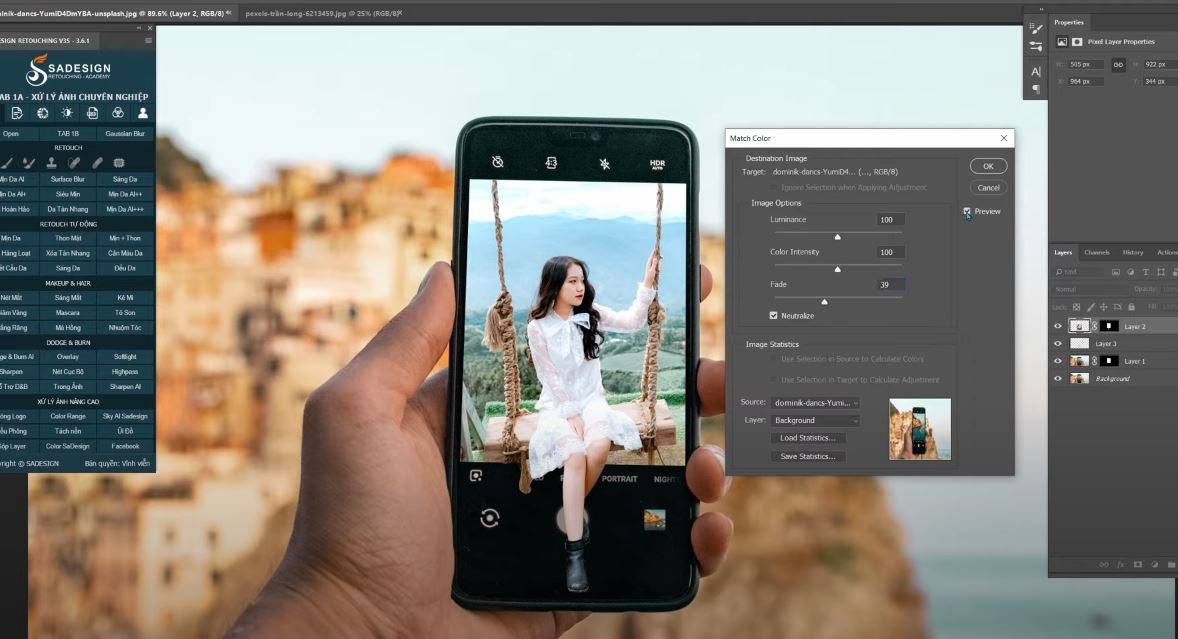 Tạo một lớp điều chỉnh tra cứu màu, in tệp 3DLUT, chọn tệp “LateSunset”. Điều này sẽ làm cho bức ảnh trông ấm hơn Giảm độ mờ xuống 30% và tận hưởng tác phẩm của bạn.
Tạo một lớp điều chỉnh tra cứu màu, in tệp 3DLUT, chọn tệp “LateSunset”. Điều này sẽ làm cho bức ảnh trông ấm hơn Giảm độ mờ xuống 30% và tận hưởng tác phẩm của bạn. ĐĂNG KÝ HỌC PHOTOSHOP (CƠ BẢN đến NÂNG CAO) MIỄN PHÍ
Bộ công cụ xử lý ảnh Photoshop chuyên nghiệp
DOWNLOAD:
✅ SADESIGN PANEL ENGLISH: https://sadesignretouching.com/retouching/
✅ SADESIGN PANEL VIET NAM: https://www.retouching.vn/